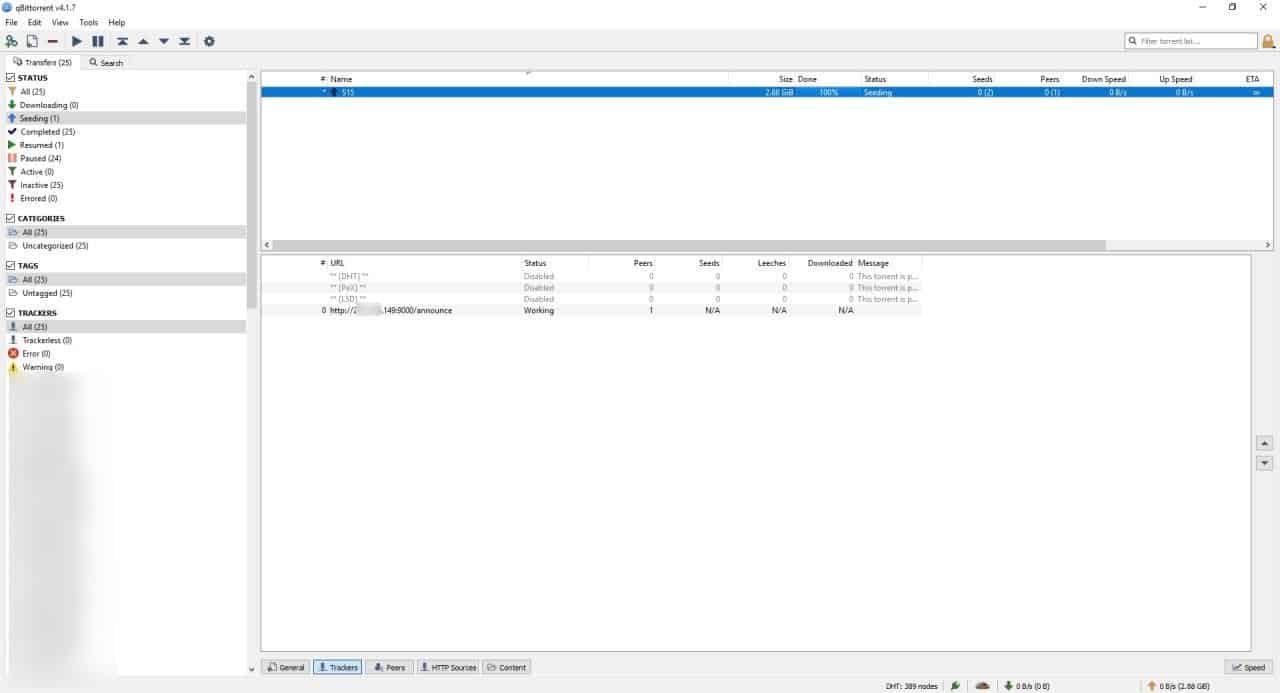ved Ashwin på September 20, 2019 i Netværk – Ingen kommentarer
Hvis du har en sæt af filer, som du ønsker at dele med nogen, men ikke ønsker at bruge cloud storage tjenester, der er et par muligheder, som du kan bruge. Syncthing eller Resilio Sync kommer til at tænke på, eller traditionelle muligheder, såsom FTP.
Men der er en enklere måde: oprettelse af en privat torrent. Alt hvad du behøver, er en BitTorrent-klient, og et par minutter til at sætte det korrekt op, således at dine filer kan deles med så mange brugere, du kan lide.
Ting, du bliver nødt
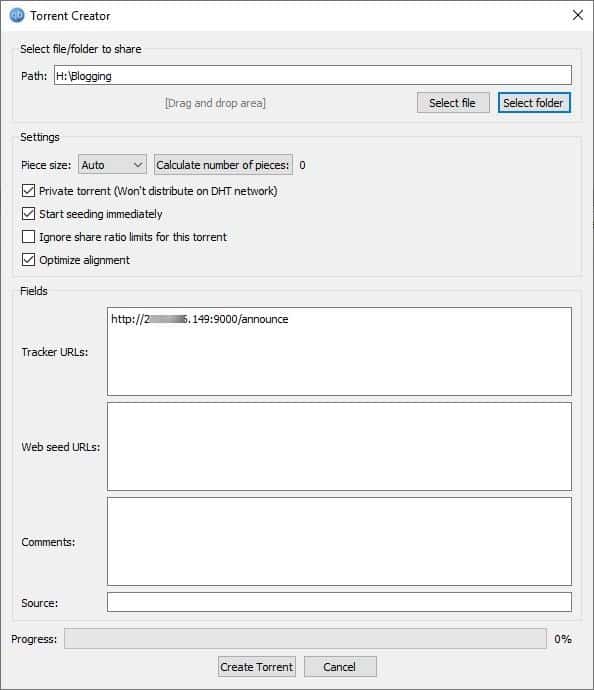
- Filer, som du ønsker at dele
- En Torrent-klient, såsom qBittorrent
- Din eksterne IP-Adresse
- En åben port på din router
Lad os komme i gang. Vi vil antage, at du ved, hvordan til at åbne en port i din router for at konfigurere port forwarding. Normalt dette indebærer at få adgang til routeren side i din web browser og vælge en port, som du ønsker at videresende. Det varierer for de fleste modeller; der henvises til din router brugervejledning eller OEM ‘ websted for at få instruktioner.
Tip: brug den port forwarding tester for at teste om en port er fremsendt korrekt.
Aktivering af havnen i qBittorrent
- Åben qBitTorrent og klik på Værktøjer mulighed i menuen.
- Naviger til Indstillinger > Avanceret, og rul ned til den indbyggede tracker port. Dette er nødvendigt for en torrent til at blive seedet.
![]()
For fx qBitTorrent som standard bruger port 9000, for den indbyggede tracker. Så hvis jeg skulle til at åbne en port på min ZTE F612W router, ville jeg naviger til følgende sti i routerens side: Application > Port Forwarding, og sæt den port, som jeg ønsker at.
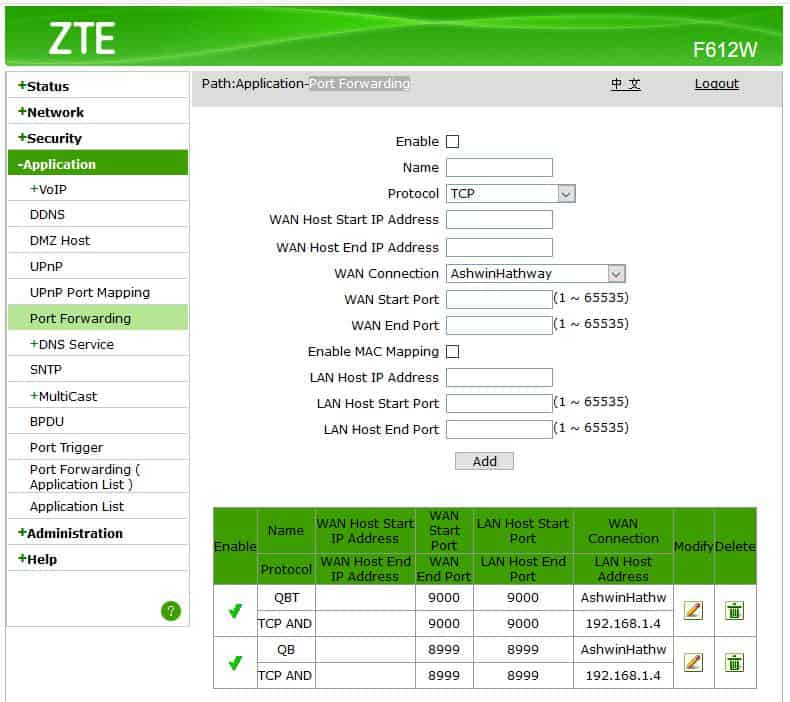
Hvorfor er det nødvendigt?
Hvis du ikke bruger den indbyggede tracker og private torrent indstillinger, torrent, du opretter, vil være offentlige, dvs, der vil være synligt for alle og enhver, kan (i teorien) at downloade filerne.
Hvordan at oprette en privat torrent hjælp af qBittorrent
- Køre qBittorrent og vælg Torrent skaberen indstilling fra menuen Værktøjer. Du bør se et pop-op vindue. (der henvises til den 1. screenshot)
- Vælg den fil eller mappe, hvor det indhold, som du ønsker at uploade er placeret.
- Programmet skal bede dig om at gemme den torrent fil på din computer, skal du vælge en mappe til at gemme det.
- Aktivere følgende valg: “Private torrent”, “Start såning straks” og “Optimere tilpasning”.
- Find din eksterne IP-adresse. Den enkleste måde at gøre dette på er ved at søge efter “Hvad er min ip” og Google skal vise din offentlige IP-adresse. Du kan også åbne vores IP-checker her.
- Kopi af den eksterne IP-adresse og indsætte det i “Tracker Url ‘” feltet i følgende format. http://IPaddress:portnumber/announce
- Klik på “Opret torrent” – knappen. Vent til processen for at fuldføre, og det kan tage et stykke tid at skabe den torrent, da det afhænger af antallet og størrelsen af filerne, blandt andre ting. Du kan lukke pop-up-vindue, når statuslinjen er nået til 100%.
Din torrent bør starte såning med det samme, hvis du gjorde det rigtige. Du kan også kontrollere dette ved at navigere til tracker fanen status bør sige “arbejde”.
Hvordan at fastsætte “Tracker virker ikke” fejl i qBitTorrent
- Kontroller, at den port, som du valgte arbejder. Dobbelt-tjekke indstillingerne på den router/modem, og køre en port forwarding test.
- Re-check af din computers lokale IP-adresse (fx 192.168.1.4). Hvis du har mere end 1 enhed, der er tilsluttet routeren, det er muligt, at en ny lokal IP-adresse, der blev tildelt din computer. Du bliver nødt til at redigere Port Forwarding indstillinger for at bruge den aktuelle lokale IP.
- Gå til tracker-fanen. Det har ikke http:// præfiks og /announce endelse ?
- Tjek dine Windows firewall eller antivirus-indstillinger for at sikre, at det ikke blokerer forbindelsen.
Hvordan til at dele den private torrent hjælp af qBitTorrent
Husk torrent-fil, der blev gemt, da du oprettede torrent? Send det til de mennesker, som du ønsker at dele filer med. Hvis de filer, som er vigtige, bruge kryptering eller secure messaging valg.
Er det sikkert? Det afhænger af, hvordan torrent fil er fælles, og hvilke typer af filer, du deler. Bemærk, at din netværksoperatør / ISP kan stadig se, hvad du deler og såning.
Dette kan være en fantastisk måde at dele tonsvis af Gigabyte værd indhold uden at skulle uploade dem til cloud storage tjenester.
Jeg skrev denne guide for at forenkle og forklare de skridt, der findes i den europæiske unions qBittorrent Wiki-artikel.